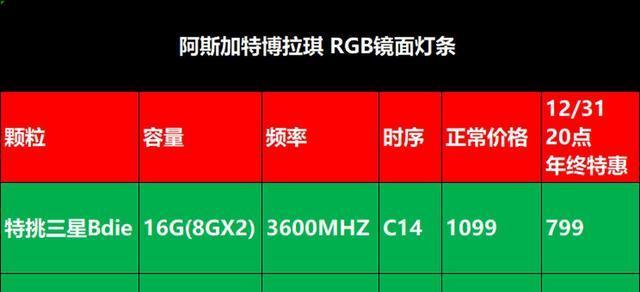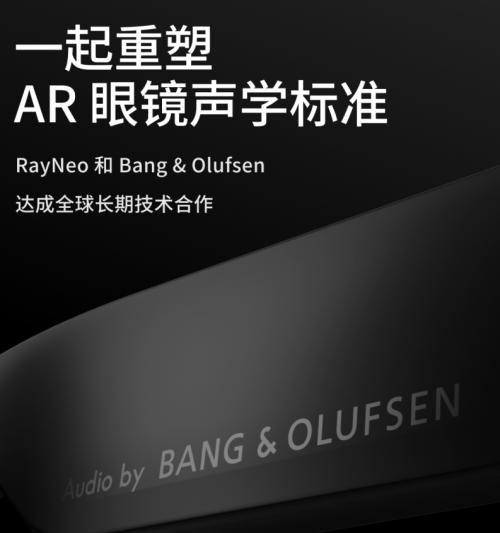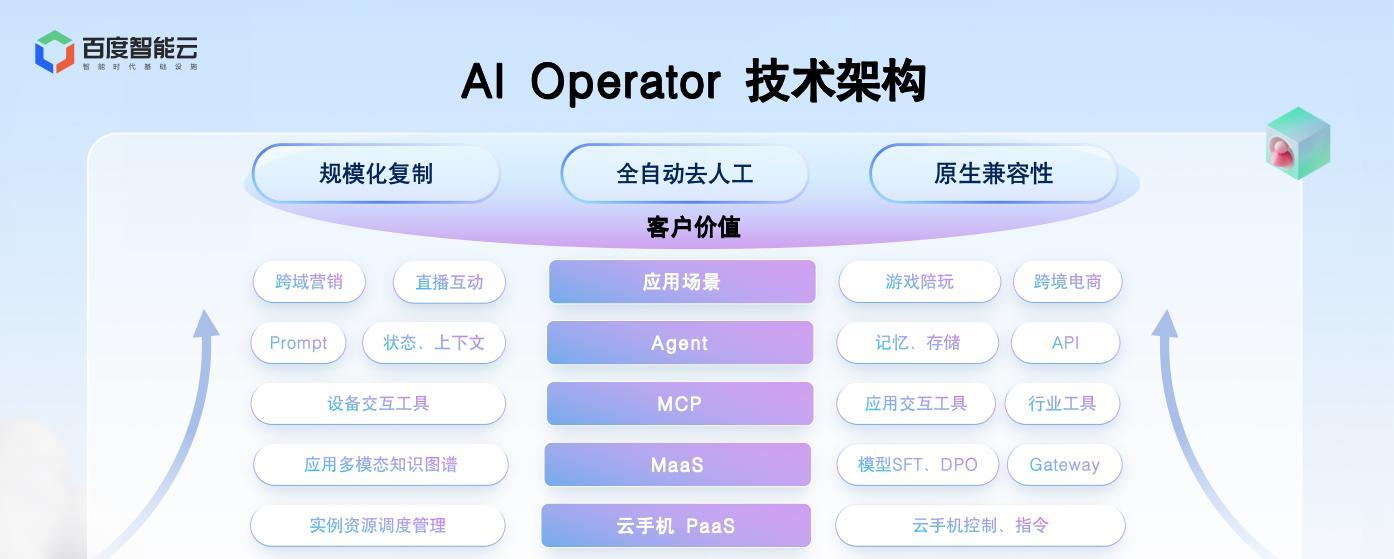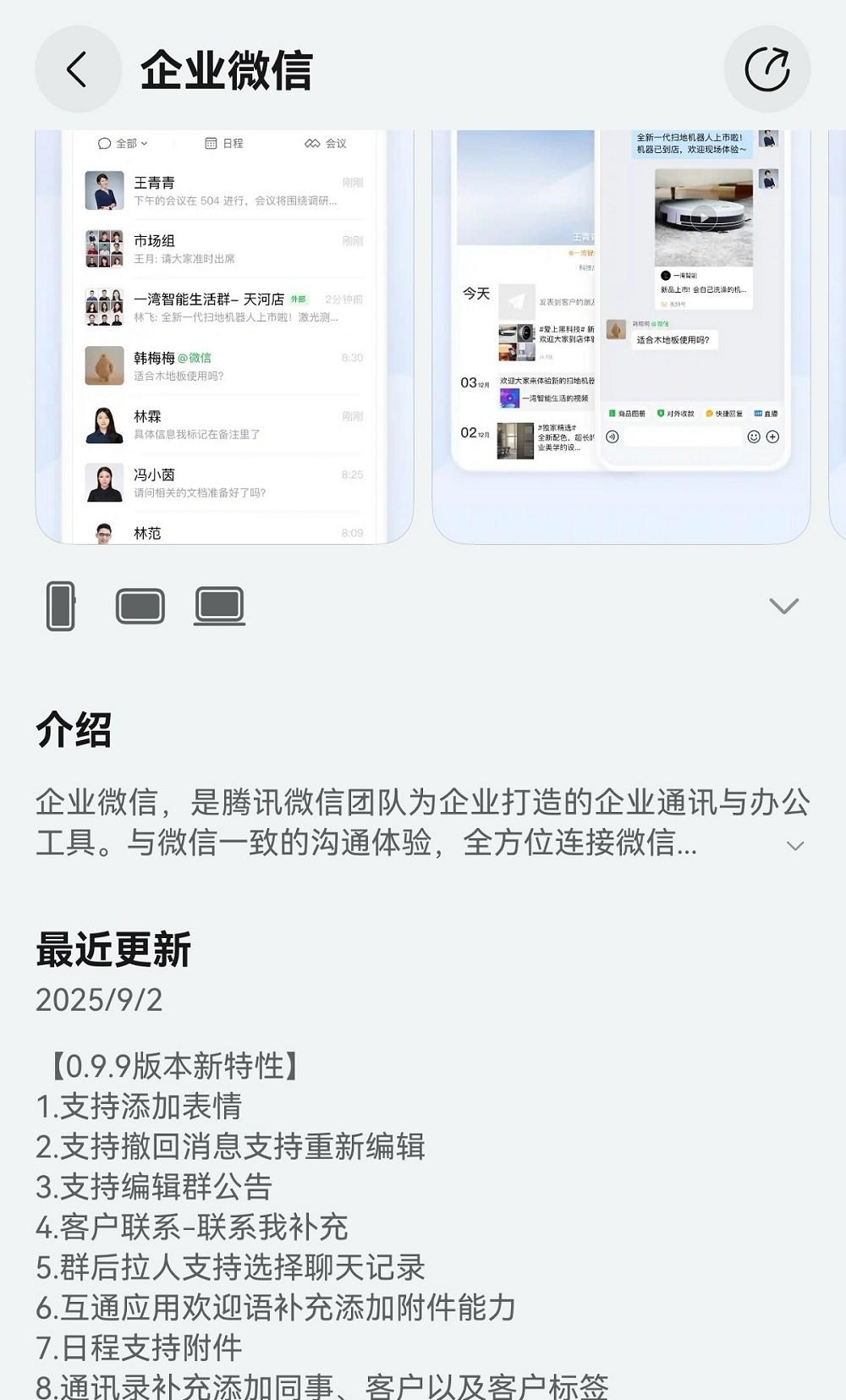清理消息后如何清理内存?
- 数码百科
- 2025-07-02
- 18
在这个信息爆炸的时代,我们的智能手机和电脑每天都会接收和存储大量的数据。久而久之,设备的存储空间和内存就会变得拥挤不堪。清理消息是释放存储空间的第一步,但为了确保设备运行流畅,我们还需要进一步清理内存。清理消息后如何清理内存呢?本文将为您提供一个全面且深入的指导。
开篇核心突出
清理消息后,进行内存清理是保持设备高效运行的重要步骤。无论您是Android用户还是iOS用户,都可以遵循本文提供的方法轻松实现内存的清理和优化。
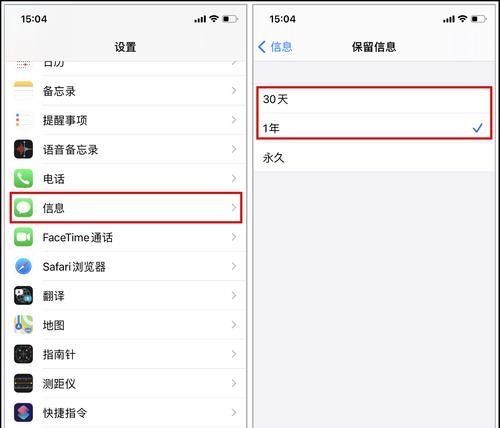
一、了解内存清理的重要性
内存,或称为RAM,是设备运行程序和数据临时存储的地方。当内存中的数据过多或程序占用过高时,设备可能会出现卡顿、反应缓慢甚至崩溃的现象。定期清理内存对于保持设备性能至关重要。
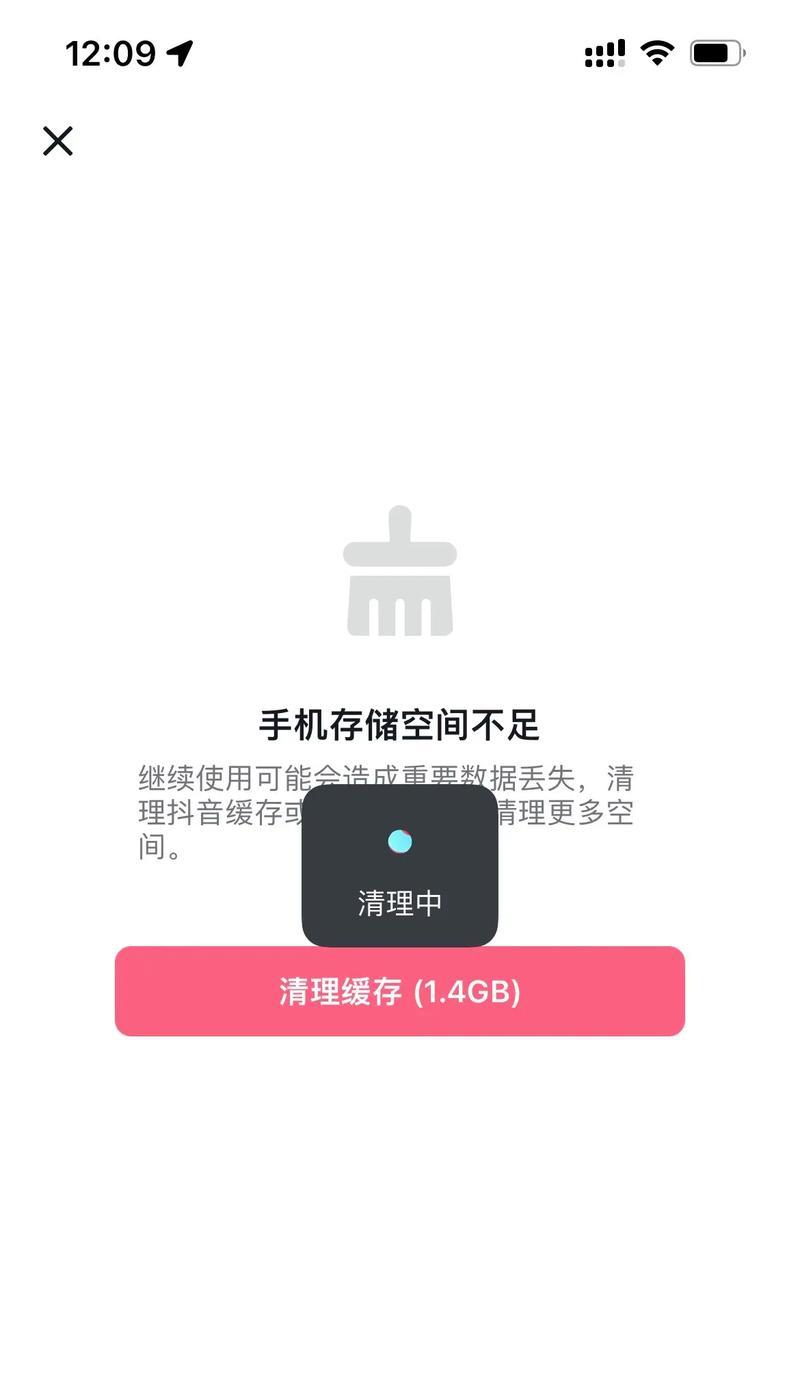
二、检查内存占用情况
在进行清理之前,我们需要了解哪些程序占用了大量内存。以下是检查内存占用情况的步骤:
1.对于Android用户:
打开“设置”应用。
进入“开发者选项”(如果没有显示,请先在“关于手机”中连续点击“版本号”几次启用开发者选项)。
找到“运行服务”或“正在运行的服务”选项,查看当前运行的应用和它们的内存占用情况。
2.对于iOS用户:
进入“设置”应用。
选择“通用”,然后点击“iPhone储存空间”。
在这里您可以查看设备存储空间的使用情况,虽然不能直接查看内存占用,但可以从应用占用的存储空间推断可能占用较多内存的应用。
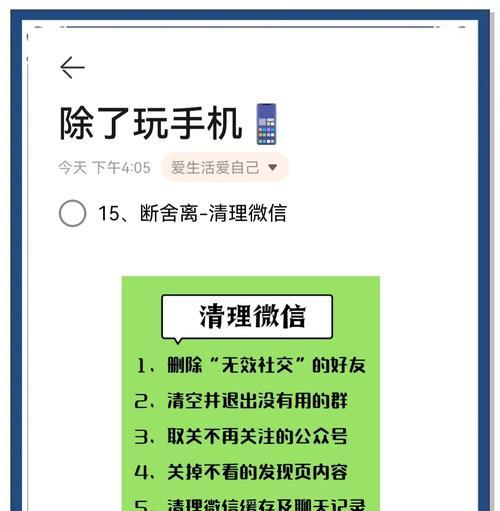
三、清理内存的步骤
1.关闭不必要的后台应用
无论是Android还是iOS系统,关闭不必要的后台应用程序都是释放内存的有效手段。
Android设备:
通过最近任务键查看当前运行的应用。
滑动结束不需要的应用进程。
iOS设备:
双击Home键或使用“任务视图”按钮调出最近任务。
向上滑动结束不需要的应用。
2.管理自启动应用
自启动应用会在设备启动时自动运行,占用内存。您可以关闭不必要的自启动应用。
Android设备:
使用手机自带的“电池和性能”管理功能,关闭不需要自启动的应用。
或者,使用第三方安全管理应用进行管理。
3.清理缓存文件
缓存文件是应用程序存储的临时数据,时间长了会占用大量内存。
Android设备:
在设置中找到“存储”选项,然后选择“缓存数据”进行清理。
或者,使用第三方清理软件进行更彻底的缓存清理。
iOS设备:
iOS系统会自动管理和清理缓存,通常不需要手动清理。
如需手动清理,可以尝试重启设备,或者更新应用程序。
4.使用系统清理工具
一些系统自带的清理工具可以帮助用户更有效地清理内存。
Android设备:
使用系统自带的存储管理工具进行清理。
iOS设备:
通过“设置”>“通用”>“iPhone储存空间”,选择要清理的应用进行清理。
5.重启设备
重启设备是清理内存的一个简单有效方法,能够强制关闭所有后台程序和释放内存。
Android设备:
长按电源键,选择重启选项。
iOS设备:
按住电源键和Home键(iPhone8及以上机型按住电源键和音量减键),直到出现苹果logo进行重启。
四、深度优化技巧
除了上述基础步骤,我们还可以进行一些深度优化,进一步提升内存使用效率。
1.检查并卸载不常用的应用
定期检查设备上安装的应用,卸载那些长时间未使用的应用。
2.优化系统设置
对于Android用户,可以禁用或卸载预装但不常用的应用,减少内存占用。
对于iOS用户,可以定期进行系统更新,以获得最新的性能优化和内存管理改进。
3.使用第三方清理软件
市面上存在很多第三方的内存清理应用,它们通常提供了更多的清理选项和功能。但使用前,请确保来源可靠,避免安装含有恶意软件的应用。
五、常见问题解答
问题1:清理内存是否会影响数据安全?
不会。清理内存主要针对的是临时运行数据和缓存文件,并不涉及个人数据文件,如照片、联系人等。
问题2:频繁清理内存是否有必要?
这取决于您的使用习惯。如果您的设备经常运行缓慢,那么适当的清理是有必要的。但对于性能较好的设备,可能不需要频繁清理。
问题3:为何系统推荐保留一部分未使用的内存?
系统通常建议保留一定的空闲内存,以便于设备能够更高效地处理多任务和临时数据。
六、结束语
清理消息后,对内存进行清理和优化是确保设备长期稳定运行的关键步骤。通过本文提供的方法,无论您使用的是Android还是iOS设备,都能够有效地进行内存管理。定期进行这些清理工作,您的设备将能持续保持最佳性能。
版权声明:本文内容由互联网用户自发贡献,该文观点仅代表作者本人。本站仅提供信息存储空间服务,不拥有所有权,不承担相关法律责任。如发现本站有涉嫌抄袭侵权/违法违规的内容, 请发送邮件至 3561739510@qq.com 举报,一经查实,本站将立刻删除。!
本文链接:https://www.wanhaidao.com/article-11544-1.html